Como posso resolver a barra de tarefas mostrando em modo de tela cheia - O que está fazendo minha barra de tarefas aparecer em modo de tela cheia
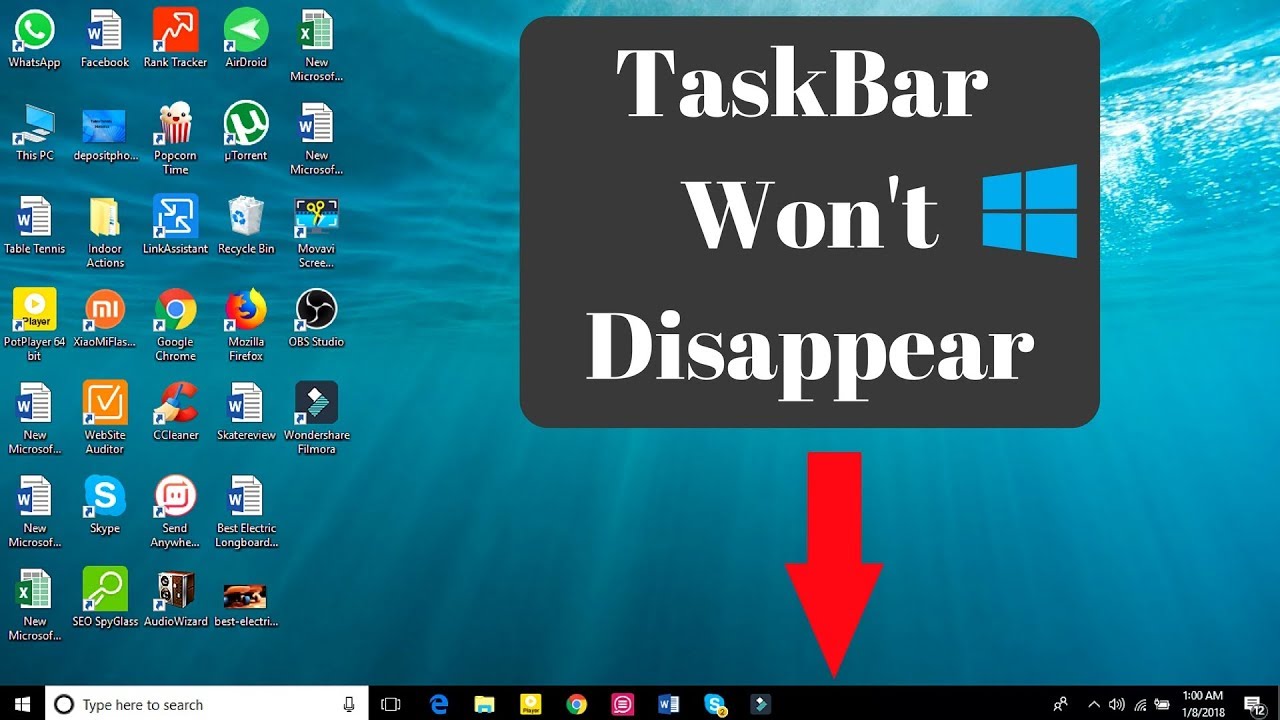
Assumindo que você está usando o Windows 10, aqui estão algumas coisas que você pode tentar resolver a barra de tarefas mostrando em modo de tela cheia:
- Certifique-se de que o autoculto está ligado para a barra de tarefas.Para fazer isso, clique com o botão direito do mouse na barra de tarefas e selecione Configurações da barra de tarefas.Depois, em Ocultar automaticamente a barra de tarefas no modo desktop, certifique-se de que a comutação está definida para Ligado.
- Verifique se há algum aplicativo ou programa que possa estar causando o problema.Às vezes um aplicativo pode fazer com que a barra de tarefas apareça em modo de tela cheia, mesmo quando não é suposto aparecer.Para verificar isso, abra o Gerenciador de tarefas (pressione Ctrl+Shift+Esc) e vá para a guia Processos.Veja a lista de processos em execução e veja se algo parece fora do lugar ou suspeito.Se você encontrar algo, tente terminar esse processo e veja se isso resolve o problema.
- Tente reiniciar o seu computador.Isto pode parecer uma brincadeira, mas por vezes um simples reinício pode resolver todo o tipo de problemas!
- Certifica-te que não estás no Modo Tablet.O Modo Tablet foi projetado para dispositivos touchscreen e pode causar todo tipo de problemas estranhos em um PC normal, incluindo fazer a barra de tarefas aparecer em modo de tela cheia quando não deveria estar.Para desactivar o Modo Tablet, vá a Iniciar > Definições > Sistema > Modo Tablet e certifique-se de que não me volta a perguntar se está ligado em Quando inicio sessão nas opções em baixo.
O que está a fazer com que a minha barra de tarefas apareça em modo de ecrã inteiro?
Há algumas coisas que podem fazer com que sua barra de tarefas apareça em modo de tela cheia.Uma possibilidade é que você tenha um aplicativo instalado no seu computador que esteja usando o recurso de modo de tela cheia.Se você não tem certeza qual aplicativo está causando o problema, você pode tentar desinstalar o aplicativo e ver se isso resolve o problema.Outra possibilidade é que seu ambiente desktop (como GNOME ou KDE) esteja configurado para usar o modo tela cheia por padrão.Se você quiser desativar o modo de tela cheia para determinados aplicativos, você pode fazê-lo através das configurações do seu ambiente de trabalho.
Como faço para impedir que a barra de tarefas apareça em modo de ecrã inteiro?
Existem algumas maneiras de resolver a barra de tarefas que aparece em modo de ecrã inteiro.
Uma maneira é abrir o Gerenciador de Tarefas e desativar o Modo tela cheia para a aplicação que está causando o problema.
Outra forma é alterar as configurações no seu computador para a forma como as janelas são exibidas.Você pode encontrar essas configurações abrindo Configurações do Windows, clicando em Personalização e, em seguida, clicando em Exibir.A partir daqui, você pode ajustar como as janelas são exibidas, incluindo se a barra de tarefas aparece ou não no modo de tela cheia.
Porque é que a minha barra de tarefas aparece quando estou em modo de ecrã inteiro?
Quando você está no modo de tela cheia, a barra de tarefas está escondida.Para mostrá-lo novamente, pressione a tecla Windows e R ao mesmo tempo.
Existe alguma forma de resolver o problema da barra de tarefas em modo de ecrã inteiro?
Há uma maneira de resolver o problema da barra de tarefas no modo de tela cheia.Para fazer isso, você precisará abrir o Gerenciador de Tarefas e desativar o Modo tela cheia para a aplicação que está causando o problema.Depois de desactivar o Modo ecrã completo, pode então tentar redimensionar a janela ou movê-la para outro local no seu ecrã.
Como é que a minha barra de tarefas é visível mesmo quando estou em modo de ecrã inteiro?
Há algumas coisas que você pode fazer para resolver esta questão.Primeiro, certifique-se que a sua barra de tarefas está definida para "sempre em cima".Segundo, tente desativar o modo de tela cheia em seu navegador.Finalmente, se tudo mais falhar, você pode usar os seguintes passos para esconder a barra de tarefas:1.Abra o Windows Explorer2.Clique com o botão direito do mouse em uma área em branco do desktop3.Selecione "Propriedades "4.Em "Geral", clique no separador "Barra de Tarefas "5.No menu suspenso "Position", selecione "Bottom". 6.Clique em OK7.
Qual é a solução para o problema da exibição da barra de tarefas no modo tela cheia?
Não há uma resposta única para esta pergunta, pois a melhor solução varia de acordo com a situação específica.No entanto, algumas dicas sobre como resolver a barra de tarefas exibida em modo tela cheia podem incluir:
- Tente desativar o modo de tela cheia por completo.Se a barra de tarefas ainda for exibida no modo de tela cheia, pode ser devido a uma configuração no seu computador que está impedindo que ela seja escondida.Para desativar o modo tela cheia, abra o aplicativo Configurações do Windows e navegue até Sistema > Exibir > Modo tela cheia.A partir daqui, você pode desmarcar "Habilitar modo tela cheia" ou definir "Mostrar barra de título quando usar o modo tela cheia" para "Desligar".
- Use um gerenciador de janelas como o Awesome ou i Estes gerenciadores de janelas permitem que você redimensione janelas sem ter a exibição da barra de tarefas no modo tela cheia automaticamente.Além disso, muitas vezes eles fornecem recursos como suporte por abas e arrastar e soltar que tornam o trabalho com várias janelas mais fácil do que o uso de aplicativos desktop tradicionais.
- Use um ambiente de trabalho virtual (VDE). Uma VDE permite que você execute várias instâncias de Windows em monitores separados para que você possa ter diferentes janelas exibidas em cada monitor simultaneamente sem que todas elas sejam exibidas em modo tela cheia.Desta forma, você pode manter a barra de tarefas visível enquanto ainda trabalha com várias janelas ao mesmo tempo.
É possível se livrar da barra de tarefas enquanto ainda está em modo de tela cheia?
Não há uma resposta única para esta pergunta, pois a melhor maneira de resolver este problema varia de acordo com a sua configuração e preferências específicas.No entanto, algumas dicas sobre como resolver a barra de tarefas exibida em modo tela cheia sem ter que sair do modo tela cheia são as seguintes:
- Tente desativar o modo de tela cheia por completo.Se você está usando um ambiente desktop como GNOME ou KDE que lhe permite desativar o modo tela cheia do menu do sistema, tente fazer isso para ver se isso resolve o problema.
- Se desativar o modo de tela cheia não funcionar, tente ajustar as configurações do seu monitor.Os modos de tela cheia muitas vezes requerem certos recursos de hardware (como um monitor de alta resolução) que podem não estar disponíveis em todas as máquinas ou configurações.Se o ajuste das configurações do visor não ajudar, pode ser necessário ajustar o driver gráfico ou a instalação do software para se livrar da barra de tarefas enquanto ainda está no modo de tela cheia.
- Considere usar um gerenciador de janelas externo como o ir wmii ao invés de confiar no gerenciador de janelas padrão do GNOME para aplicações em tela cheia.Esses gerenciadores de janela externos normalmente não têm suporte embutido para desativar/activar modos de tela cheia, mas eles oferecem mais flexibilidade e controle sobre como as janelas são gerenciadas em geral, em comparação com o gerenciador de janelas padrão do GNOME.
Alguém sabe como resolver o Erro da Barra de Tarefas em Modo de Ecrã Inteiro?
Tenho um laptop com Windows 10 e a barra de tarefas está sempre em modo tela cheia mesmo quando não estou usando-o. Tentei ir em "Configurações" e "Mostrar" mas não consigo encontrar nenhuma opção que resolva este problema.